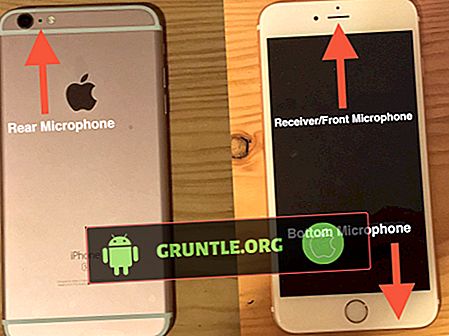Zayıf dokunmatik ekran hassasiyeti genellikle donanım arızasının bir sonucudur, ancak zaman zaman uygulamalar veya yazılım hataları nedeniyle de olabilir. Bugünün yayınında, Galaxy S8 dokunmatik ekranınız beklendiği gibi çalışmıyorsa deneyebileceğiniz adımları göstereceğiz.
Devam etmeden önce, size kendi #Android sorununuza çözüm arıyorsanız, bu sayfanın altındaki bağlantıyı kullanarak bizimle iletişime geçebileceğinizi hatırlatmak isteriz. Sorununuzu tarif ederken, lütfen ilgili çözümü kolayca bulabilmemiz için olabildiğince ayrıntılı olun. Yapabiliyorsanız, lütfen bize nereden başlayacağınız konusunda bir fikir vereceğiniz kesin hata mesajlarını ekleyin. Bize e-posta göndermeden önce bazı sorun giderme adımlarını denediyseniz, bunlardan bahsettiğinizden emin olun, böylece cevaplarımızda atlayabilirsiniz.
Sorun: Galaxy S8 dokunmatik ekran çalışmıyor
Ekran sorunları olan bir Samsung Galaxy S8'im var. Ekran dokunmaya yanıt verir, ancak yalnızca çok sert baskılarda. Telefonumu video akışı için çok kullanırım. Oynat / duraklat düğmeleri çok sert baskılar gerektirir. Birkaç telefonun birden fazla uygulamada her seferinde yanıt vermesini sağlamaya çalışır. Sesi ayarlarken ve tam ekrana geçerken de benzer sorunlar. Menülerden uygulamaların içindeki gösterileri seçerken, ekran iyi yanıt verir. Asla bir kereden fazla dokunmak zorunda kalmazsınız. Ancak video oynatılmaya başladığında, yanıt vermek için ekrana parmağımla yakın saldırmak zorundayım. Ekranın oynatıldığı tek zaman video oynatma değildir. İhtiyacım olduğunda üst menüyü aşağı çekmek birkaç kez alır. Bir kez açıldığında Wifi, Bluetooth ve çok fazla açık olan diğer geçişler açılıp kapanmaları için birden fazla dokunuş alıyor. Ancak NFC ve menüdeki diğer ayarlar gibi şeyler iyi çalışıyor. Bir dokunuşla açılıp kapanırlar. Bu, yalnızca telefon dik olduğunda ekran normal konumda olur. Döndürüldüğünde ve ekran döndürüldüğünde, üst menü iyi çalışıyor. Alt kısımdaki Giriş tuşu, kullanımı çok zor bir baskı gerektirir. Ancak diğer iki kısayol tuşu iyi çalışıyor. Bazen uygulamalar da açmak için birden fazla baskı gerektirir. Telefonu nadiren yeniden başlatıyorum ancak sorunu düzeltmeye çalıştım. En iyi duruma getirdim. İşim bittiğinde tüm uygulamaları kapatın, böylece arka planda hiçbir şey çalışmaz. Yüklü yaklaşık 80 uygulamaları var. Telefonda temperli bir cam ekran kapağı var. Kapalı marka Walmart çünkü kavisli ekran için çok fazla yok. Kırılması gereken bir şey için 75 $ veya daha fazla ödemek istemedim. Bu yüzden ucuza gittim. Ancak sorunun bu olduğuna inanmıyorum, çünkü ekran bazı şeylerle iyi tepki veriyor ancak diğerleriyle değil. Bu noktada başka sorun giderme yöntemleri denemedim.
Ayrıca DirecTV uygulamasından bir ekran görüntüsü de aldım. Çok fazla video oynatırken uyuyakalıyorum. DirecTV nedense video zaman aşımına uğradıktan sonra bile ekranı açık tutuyor. Başka hiçbir akış uygulaması bunu yapmaz ve nasıl durdurulacağını çözemiyorum. Ekran yakmada yardımcı olabilirseniz, bu da harika olurdu, ama bununla yaşayabilirim.
S2'den beri sadık bir Galaxy'nin sahibiyim. Diğer telefonlarımın hiçbirinde bu sorun yaşanmadı. AMOLED veya OLED ekranlara sahip olanlar bile. Telefonu seviyorum ve değiştirme niyetim yok, ancak yanıt vermek için mücadele etmek zorunda kaldığımda çok sinir bozucu oluyor.
Eklenecek bir şey daha var. Üstünde kauçuk bir dokunmatik ekran olan bir kalem var. Bununla da savaşmalıyım. Sadece parmağım değil. Herhangi bir fikir çok takdir edilecektir. Teşekkürler!
Çözüm : Dokunmatik ekranın beklendiği kadar yanıt vermemesinin birkaç olası nedeni vardır:
- ekran fiziksel olarak hasar gördü
- uygulamaların bozulmasına neden olan bir yazılım hatası
- (ekran için) bir ürün yazılımı var
- Zayıf temperli cam montajı
Ekranın donanım hasarı var
Açıklamanıza dayanarak, aklınıza gelebilecek en olası açıklama budur. Bunu kesin olarak bilemeyiz, bu yüzden kendiniz onaylamanız gerekir. Cihazınızın tam geçmişini bilmiyoruz, ancak daha önce düşürülmüşse, bundan kaynaklanan dahili bir arıza olabilir.
Kötü donanım nedeniyle dokunmatik ekran sorunu olup olmadığını bilmek kolaydır. Ekrandaki aynı nokta aynı şekilde davranır, böylece hasar görmüş bir parça varsa, yapmaya çalıştığınız uygulama veya görevden bağımsız olarak kullanamazsınız. Örneğin, dokunmatik ekranın üst kısmı bir nedenden dolayı etkilenmiş veya fiziksel olarak hasar görmüşse, bir oyun oynuyor ya da wifi düğmesine veya düğmesine dokunduğunuzda aynı şekilde çalışacaktır. Ekran çevrildiğinde neden üst menünün normal şekilde çalıştığını merak ediyorsunuz? Bu açıklama olabilir.
Buradaki sorununuzla ilgili çok iyimser değiliz ve büyük olasılıkla ekran değiştirme veya onarım ile biteceksiniz. Ekranınız çatlamışsa veya telefonu daha önce düşürdüyseniz, bunu yapın.
S8'inizin hiçbir zaman düşürülmediğinden veya fiziksel olarak zarar görmediğinden kesinlikle eminseniz, aşağıdaki sorun giderme işlemlerine devam edebilirsiniz.
Kötü uygulama sorununu kontrol et
S8'inizin fiziksel hasarı yoksa, yapabileceğiniz bir sonraki sorun giderme adımı olası kötü uygulama sorununu kontrol etmektir. Bazı üçüncü parti uygulamalar Android'i etkileyebilir. Yüklenmiş uygulamalardan birinin soruna neden olup olmadığını kontrol etmek için telefonu güvenli modda yeniden başlatın. İşte nasıl:
- Cihazı kapat.
- Model adı ekranını geçen Güç tuşunu basılı tutun.
- Ekranda “SAMSUNG” göründüğünde, Güç tuşunu bırakın.
- Güç tuşunu bıraktıktan hemen sonra, Ses kısma tuşunu basılı tutun.
- Aygıt yeniden başlatmayı tamamlayana kadar Sesi azaltma tuşunu basılı tutmaya devam edin.
- Güvenli mod, ekranın sol alt köşesinde görünecektir.
- Güvenli Mod gördüğünüzde Sesi azaltma tuşunu bırakın.
- Ekranın nasıl çalıştığını kontrol edin.
Ekran normal modda güvenli modda çalışıyorsa, kötü bir uygulama suçlu olduğunu iddia edebilirsiniz. Hangi uygulamalarınızın soruna neden olduğunu belirlemek için, telefonu tekrar güvenli moda getirin ve aşağıdaki adımları izleyin:
- Güvenli moda önyükleyin.
- Sorunu kontrol et.
- Üçüncü taraf bir uygulamanın suçlu olduğunu onayladıktan sonra, uygulamaları tek tek kaldırmaya başlayabilirsiniz. En son eklediğinizlerle başlamanızı öneririz.
- Bir uygulamayı kaldırdıktan sonra, telefonu normal moda yeniden başlatın ve sorunu kontrol edin.
- S8'iniz hala sorunluysa, 1-4. Adımları tekrarlayın.
Telefonu silin (fabrika ayarlarına sıfırlama ile)
Güvenli modda hiçbir şey değişmezse, sonraki sorun giderme adımı soruna neden olan bir yazılım hatası olup olmadığını belirlemektir. Bunu, cihazınızın yazılım ayarlarını varsayılan ayarlarına geri döndürerek yapabilirsiniz. S8'inizi fabrika ayarlarına sıfırlamak için:
- Cihazı kapat.
- Ses Açma tuşunu ve Bixby tuşunu basılı tutun, ardından Güç tuşunu basılı tutun.
- Yeşil Android logosu görüntülendiğinde, tüm tuşları bırakın ('Sistem güncellemesini yükleme', Android sistem kurtarma menüsü seçeneklerini göstermeden önce yaklaşık 30 - 60 saniye gösterecektir).
- 'Verileri sil / fabrika ayarlarına sıfırla'yı vurgulamak için Ses kısma tuşuna birkaç kez basın.
- Seçmek için Güç düğmesine basın.
- 'Evet - tüm kullanıcı verilerini sil' vurgulanana kadar Ses kısma tuşuna basın.
- Ana sıfırlamayı seçmek ve başlatmak için Güç düğmesine basın.
- Ana sıfırlama tamamlandığında, 'Sistemi şimdi yeniden başlat' vurgulanır.
- Cihazı yeniden başlatmak için Güç tuşuna basın.
Fabrika ayarlarına sıfırlama, kötü yazılımın suçlanıp suçlanmayacağını belirlemenin en iyi yoludur. Soruna neden olan bilinmeyen bir yazılım hatası varsa, fabrika ayarlarına sıfırlama büyük olasılıkla çözecektir.
Temperli camı ekrandan çıkarın
Fabrika ayarlarına sıfırlama etkin değilse, onu çıkardığınızı görmelisiniz; Doğru takılmazsa, temperli cam dokunmatik ekranın hassasiyetini önemli ölçüde azaltabilir.
Samsung'un cihazı kontrol etmesine izin ver
Yukarıdaki tüm çözümler işe yaramazsa, telefonunuzu yerel Samsung Servis Merkezine getirin; böylece tamir edilebilir.
Bizimle meşgul
Cihazınızla ilgili bir sorunla karşılaşan kullanıcılardan biriyseniz, bize bildirin. Android ile ilgili sorunlara ücretsiz çözümler sunuyoruz, bu yüzden Android cihazınızla ilgili bir sorununuz varsa, bu bağlantıdaki kısa anketi doldurmanız yeterlidir ve cevaplarımızı sonraki yayınlarda yayınlamaya çalışacağız. Hızlı bir yanıt vermeyi garanti edemiyoruz, bu nedenle sorununuz zamana duyarlıysa, lütfen sorununuzu çözmek için başka bir yol bulun.
Bu gönderiyi yararlı bulursanız, lütfen kelimeyi arkadaşlarınıza yayarak bize yardımcı olun. GRUNTLE.ORG sosyal ağ varlığına da sahip olduğundan Facebook ve Google+ sayfalarımızda topluluğumuzla etkileşimde bulunmak isteyebilirsiniz.